Tên của người dùng hệ thống hiện tại là tên của tài khoản mà công việc được thực hiện. Các tài khoản có thể có các quyền khác nhau để thực hiện các chức năng nhất định.
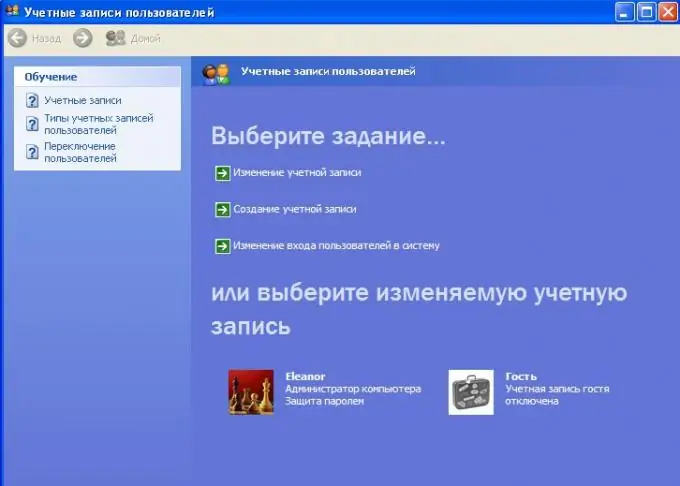
Hướng dẫn
Bước 1
Mở menu "Bắt đầu", nhìn những gì được viết bên cạnh biểu tượng người dùng, đây sẽ là tên. Tuy nhiên, điều này chỉ phù hợp với các phiên bản Windows đầu tiên cho đến và bao gồm cả XP. Vista và Seven yêu cầu di chuột qua biểu tượng người dùng.
Bước 2
Để đăng nhập với tư cách người dùng khác vào hệ thống Windows, hãy tìm hành động "Thay đổi người dùng" trong menu "Bắt đầu". Nó thường nằm bên cạnh nút khởi động lại / tắt hệ thống.
Bước 3
Mở Cài đặt Tài khoản trong bảng điều khiển của máy tính nếu bạn muốn tạo người dùng Windows mới. Chọn tạo tài khoản mới, đặt tên theo sở thích của bạn, cấu hình các thuộc tính cần thiết, chọn kiểu người dùng - khách hoặc quản trị viên. Phần sau của chúng có nhiều khả năng sử dụng chức năng của hệ điều hành hơn.
Bước 4
Nếu cần, hãy đặt mật khẩu cho tài khoản, cũng đừng quên gợi ý. Trong tương lai, để thay đổi người dùng hiện tại của hệ điều hành Windows, hãy sử dụng menu "Bắt đầu".
Bước 5
Nếu bạn muốn định cấu hình cài đặt đăng nhập của người dùng, bao gồm chuyển đổi nhanh trong thời gian chạy, hãy mở cài đặt tài khoản người dùng trong bảng điều khiển và chọn Thay đổi cài đặt đăng nhập của người dùng từ menu bên phải. Chọn cài đặt mong muốn trong cửa sổ mới, lưu các thay đổi.
Bước 6
Tùy chỉnh hoạt động của một số ứng dụng đã cài đặt và kết nối mạng đã tạo cho những người dùng khác nhau của hệ thống bằng cách mở cài đặt tương ứng. Điều này không có sẵn cho tất cả các chương trình. Để thay đổi các thuộc tính của kết nối, chỉ cần nhấp đúp vào phím tắt của nó, sau đó chọn hoặc bỏ chọn tùy chọn sử dụng kết nối của tất cả người dùng hệ thống và nhấp vào "OK".






